
Was ist das NVIDIA Control Panel?
NVIDIA-Systemsteuerung ist ein Hardwaresteuerungsanwendung entwickelt von NVIDIA. Es bietet eine grafische Oberfläche für die NVIDIA-Benutzer Passen Sie die Grafikkarteneinstellungen an auf ihrem Windows-Computer. Diese Anwendung ist Teil des NVIDIA-Grafiktreiberpakets. Es wird automatisch auf Ihrem Computer installiert, wenn Sie einen NVIDIA-Grafiktreiber auf Ihrem Computer installieren.
Wie lade ich die NVIDIA-Systemsteuerung herunter?
Die NVIDIA-Systemsteuerung ist Teil des NVIDIA-Grafiktreiberpakets. Die einzige Möglichkeit, diese Anwendung herunterzuladen und zu installieren, besteht darin, Ihren Grafiktreiber zu aktualisieren oder neu zu installieren.
Es gibt zwei Möglichkeiten, einen NVIDIA-Grafiktreiber zu erhalten:
Option 1 - Manuell - Sie benötigen einige Computerkenntnisse und Geduld, um Ihre Treiber auf diese Weise zu aktualisieren, da Sie online genau den richtigen Treiber finden, ihn herunterladen und Schritt für Schritt installieren müssen.
ODER
Option 2 - Automatisch (empfohlen) - Dies ist die schnellste und einfachste Option. Mit nur wenigen Mausklicks ist alles erledigt - auch wenn Sie ein Computer-Neuling sind.
Option 1 - Laden Sie Ihren Treiber manuell herunter und installieren Sie ihn
NVIDIA aktualisiert ständig die Treiber. Um sie zu bekommen, müssen Sie zum gehen NVIDIA-Website Suchen Sie die Treiber, die Ihrer spezifischen Version der Windows-Version entsprechen (z. B. Windows 32-Bit), und laden Sie den Treiber manuell herunter.
Wenn Sie die richtigen Treiber für Ihr System heruntergeladen haben, doppelklicken Sie auf die heruntergeladene Datei und befolgen Sie die Anweisungen auf dem Bildschirm, um den Treiber zu installieren.
Option 2 - Aktualisieren Sie Ihren NVIDIA-Grafiktreiber automatisch
Wenn Sie nicht die Zeit, Geduld oder Computerkenntnisse haben, um Ihren NVIDIA-Grafiktreiber zu aktualisierenmanuell können Sie es automatisch mit tun Fahrer einfach .
Driver Easy erkennt Ihr System automatisch und findet die richtigen Treiber dafür. Sie müssen nicht genau wissen, auf welchem System Ihr Computer ausgeführt wird, Sie müssen nicht riskieren, den falschen Treiber herunterzuladen und zu installieren, und Sie müssen sich keine Sorgen machen, dass Sie bei der Installation einen Fehler machen.
Sie können Ihre Treiber automatisch mit der KOSTENLOSEN oder der Pro-Version von Driver Easy aktualisieren. Mit der Pro-Version sind es jedoch nur 2 Klicks:
- Herunterladen und installieren Sie Driver Easy.
- Führen Sie Driver Easy aus und klicken Sie auf Scanne jetzt Taste. Driver Easy scannt dann Ihren Computer und erkennt problematische Treiber.
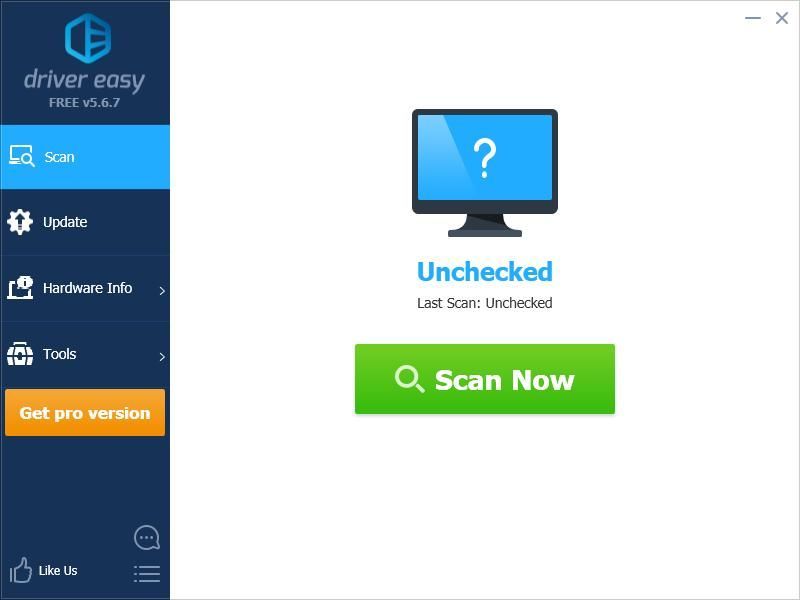
- Klicken Sie auf die Schaltfläche Aktualisieren neben Ihrem NVIDIA-Grafikkarte Um die richtige Version dieses Treibers herunterzuladen, können Sie ihn selbst installieren. Oder clecken Alle aktualisieren automatisch aktualisieren alle die Treiber, die auf Ihrem System fehlen oder veraltet sind (dies erfordert die Pro-Version - Sie werden aufgefordert, ein Upgrade durchzuführen, wenn Sie auf klicken Alle aktualisieren ).
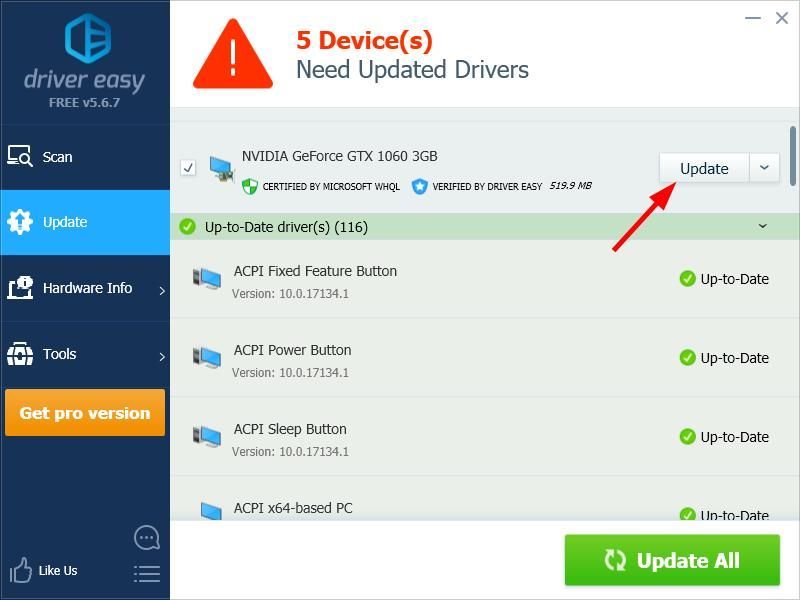
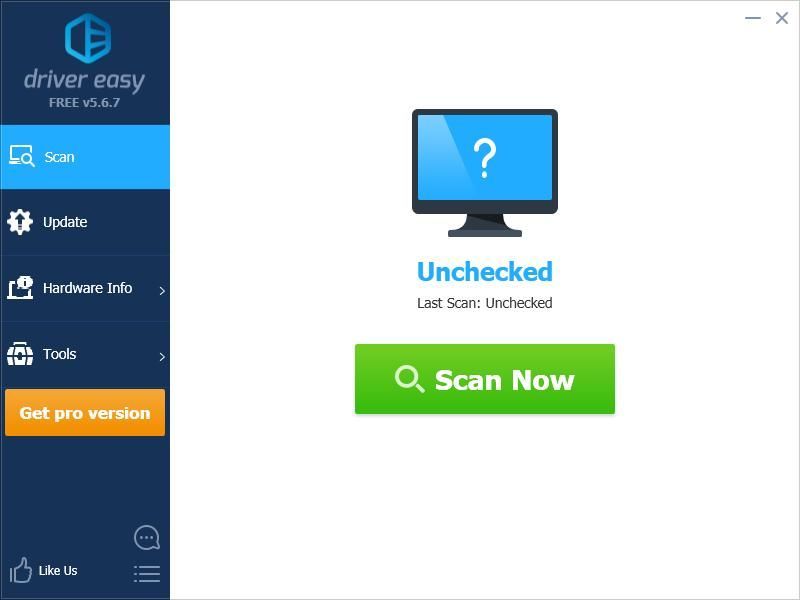

![[GELÖST] Probleme mit dem schwarzen Bildschirm von Far Cry 6](https://letmeknow.ch/img/knowledge/43/far-cry-6-black-screen-issues.jpg)




